
최근에 R이라는 프로그래밍 언어를 이용하여 데이터를 처리하는 수업을 듣고 있다. 수업에서 배운 내용들을 간단하게 정리해서, 복습도 하고 겸사겸사 동경대의 커리큘럼을 각색해서 다른 사람들이 체험할 수 있도록 돕겠다는 취지로 새롭게 카테고리를 개설하였다. 기본적으로 뜬금없이 타전공 수업을 듣고 있는 비전공자인 나처럼, 기본 베이스 지식이 없는 사람이 보고 바로 따라 할 수 있으며, 꼭 필요한 부분만 설명하고 사용 예시들을 살펴보는 식으로 글을 정리해볼까 한다. 대략 2달 정도 연재할 예정이니, 통계에 관한 프로그래밍 언어에 관심이 있는 사람은 한 번 살펴보도록 하자.
R에 대하여
R설치하기!
사전 준비
R에 대하여
R은 간단히 말하면 통계 및 그래프 작업을 위한 인터프리터 프로그래밍 언어이다. 오픈 소스라 무료로 사용 가능하며, 패키지 개발이 용이해서 수많은 통계 소프트웨어 개발에 사용되고 있다. 통계학자들이 만들어서 보편적으로 사용 되는 통계 전문 언어이며, 수많은 패키지가 개발되어 있기에, 배울 수 있는 거의 모든 통계기법이 이미 어딘가에 구현되어있다고 해도 과언이 아니라고 한다. 또한 통계적인 처리를 주로 행하게 되는 데이터 마이닝, 빅 데이터 처리, 기계학습 등등에 유용하다고 한다. 게다가 통계뿐만이 아닌, 행렬 계산을 위한 강력한 도구이면서 잘 정리된 그래프를 자동으로 그려주는 매우 뛰어난 프로그래밍 언어이다.
다만, 인터프리터 언어이기 때문에 한줄씩 입력하다 보면 약간 답답한 구석도 있기도 하다. 그리고 한글을 제대로 지원하고 있지 않고, 램을 많이 먹기도 한다는 단점도 있다.
그럼 이제 실제로 R을 한 번 설치해보도록 하자!
R설치하기!
MS에서도 R과 관련된 무언가를 배포하고 있는 듯 하지만, 기본적으로 CRAN을 주로 사용하는 듯 하니 그쪽을 소개하도록 하겠다.


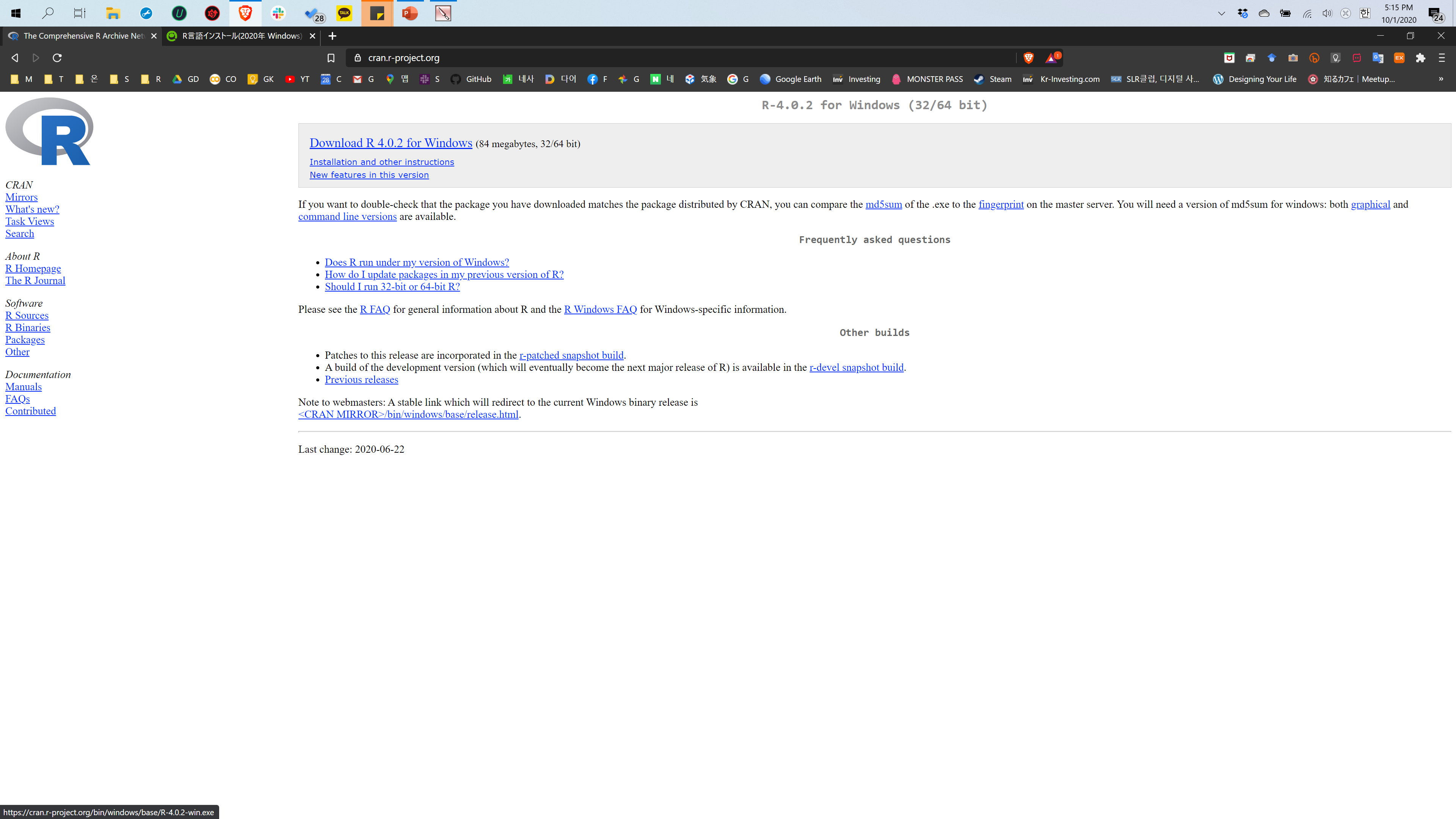
링크를 통해서 자신의 컴퓨터에 맞는 버전을 다운로드 하도록 하자. 기본적으로 맥, 윈도우, 리눅스를 지원한다.
The Comprehensive R Archive Network
cran.r-project.org
OS에 따라서 버전이 약간씩 달라지므로, 이번에는 윈도우를 활용해보도록 하겠다. 또한, 패키지에 따라서는 설치가 불가능하거나, 구버전으로 다운그레이드를 할 필요성이 있을수도 있다.
내려받은 파일을 자신의 OS에 알맞는 방식으로 설치해주면 된다. 어짜피 "예/확인"을 영어로 눌러주기만 하면 되니까 어려울 것은 없을 것이다.

개인적으로 인터프리터 언어라는 점과, 문법 면에서 약간 파이썬과 비슷하다고 느꼈었다. 다음으로는 R을 제대로 사용하기 위한 사전준비를 하도록 하자.
사전 준비
기본적인 R만 사용할 것이라면 이대로도 사용할 수 있지만, 향후 게시글에서 다룰 내용들을 따라올 사람들은 다음과 같은 사전준비를 하도록 하자. 먼저 인터넷에 연결한 뒤, 다음과 같은 내용을 입력해주도록 하자.
## 아래의 내용을 복붙한다.
cran <- getOption("repos")
cran["dmlc"] <- "https://apache-mxnet.s3-accelerate.dualstack.amazonaws.com/R/CRAN/"
options(repos = cran)
##Mac과 R3.6를 이용할 경우에는
##options(repos = cran)의 부분을
##options(repos="ftp://ftp.u-aizu.ac.jp/pub/lang/R/CRAN") 또는
##options(repos="https://ftp.yz.yamagata-u.ac.jp/pub/cran/") 로 바꿔보도록 하자.간단하게 복붙을 하는 것 만으로, 위에서 부터 순서대로 처리해줄 것이다. 다음으로는 앞으로 사용하는 데에 필요한 패키지들을 다운로드 한다. 역시 다음과 같은 내용을 입력해주도록 하자.
install.packages("neuralnet")
install.packages('randomForest')
install.packages("kernlab")
install.packages("class")
install.packages("glmnet")
install.packages("mclust")
library(neuralnet)
library(randomForest)
library(MASS)
library(kernlab)
library(class)
library(glmnet)
library(nnet)인터넷 환경과 컴퓨팅 환경에 따라서 약간 시간이 걸릴 수도 있으니 기다려주도록 하자.

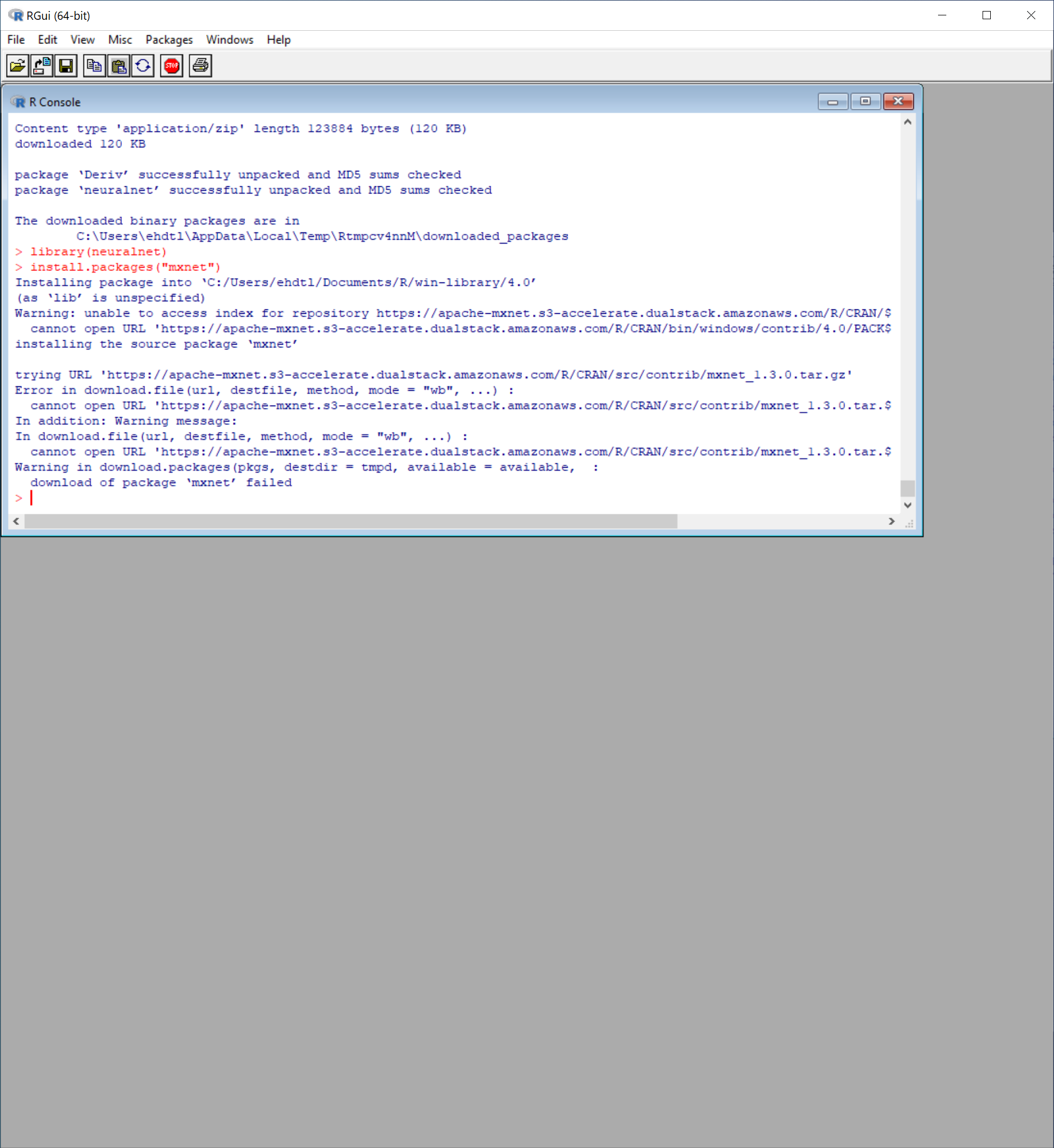
각 패키지에 대한 상세 설명은 구글에 검색해보기 바란다. 뉴럴 네트워크를 사용해보고 싶은 사람은 아래의 패키지도 추가로 설치한다.
install.packages("mxnet")
library(mxnet) 다만, 현재 윈도우의 최신 R버전인 3.6.x, 4.0.x버전에서는 제대로 설치가 되지 않고 오류가 나오는 듯하다. 이용해보고 싶다면 3.5.x 버전으로 R을 재설치하도록 하자.
여기까지 따라왔다면, 사전준비는 모두 끝났다! x표시를 누르거나 아래의 명령어를 입력해서 프로그램을 종료해주도록 하자.
q()이번 게시글에서는 간단하게 R에 대해서 알아보고, R을 설치하는 방법과 향후 사용하는 데에 필요한 패키지들을 설치해보았다. 다음 게시글에서는 R의 기본적인 문법들을 다룰 예정이다. 향후에는 약간씩 응용하면서 간단히 프로그래밍과 통계에 대해서 학습해보도록 하자. 대략 2달동안 짧고 굵게 연재해볼 생각이니 잘 따라와 줄 수 있었으면 좋겠다.
'정보, 기술 > 개발 모음' 카테고리의 다른 글
| 내부망(LAN)과 외부망(WAN)에 대하여 | 기가비트 인터넷 활용하기 (0) | 2021.06.24 |
|---|---|
| "라즈베리파이 + openmediavault(OMV)" NAS 만들기 (각종 에러 해결법 포함) | 라즈베리파이 활용(1) (0) | 2021.06.22 |
| ARCore 관련 Unity 에러 해결하기! | 유니티(Unity) (2) | 2020.12.17 |
| ARCore 시작부터 테스트 앱 빌드까지! | 유니티(Unity) (0) | 2020.12.17 |
| 기본 콘솔과 연산자, 자료형에 관하여 | R: 통계용 프로그래밍 언어 입문! (2) (0) | 2020.10.14 |





댓글